راهنمای جامع ساختن کد تخفیف در ووکامرس
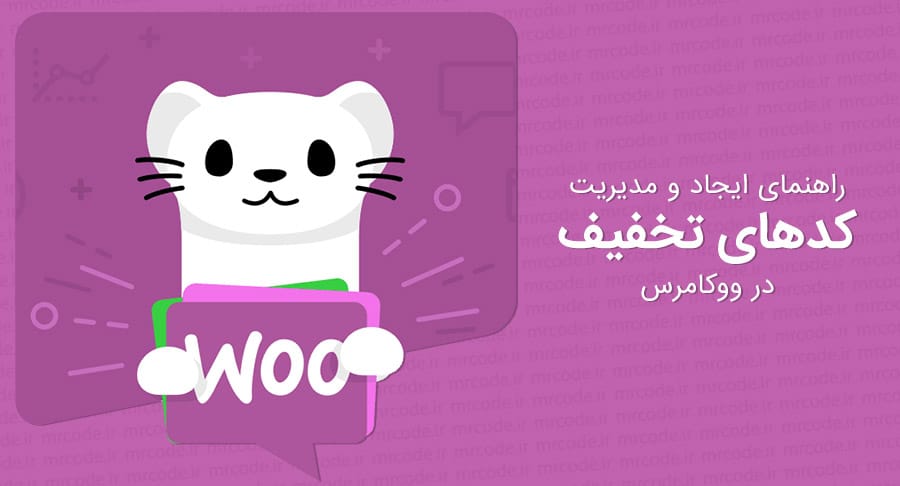
چه خودتان صاحب یک فروشگاه اینترنتی باشید و چه تا امروز از فروشگاه های اینترنتی خرید کرده باشید، بدون شک به خوبی با کد های تخفیف (یا کوپن تخفیف) آشنایی دارید و از کاربردهای آن با خبر هستید. کوپن های تخفیف با ارائه ی مبلغ یا درصدی خاص به عنوان تخفیف به کاربران در زمان سفارش باعث ترغیب مشتریان به خرید از فروشگاه شما شده و در نهایت منجر به افزایش فروش و کسب سود دهی فروشگاه شما خواهند شد. در آموزش امروز به نحوه ساختن کد تخفیف در ووکامرس پرداخته و انواع کدهای تخفیف ووکامرس را برای شما شرح خواهیم داد. در پایان این آموزش قادر خواهید بود انواع کوپن های تخفیف ووکامرس را ساخته و در فروشگاه اینترنتی خود در دسترس مشتریان خود قرار دهید. از شما دعوت میکنیم که در ادامه با مسترکد همراه شوید.
در ابتدا اگر هنوز فروشگاه اینترنتی خود را به طور کامل راه اندازی نکرده اید به شما توصیه میکنیم آموزش راه اندازی فروشگاه اینترنتی با افزونه ووکامرس را مطالعه کرده و سپس بازگردید و ادامه ی این آموزش را به همراه ما دنبال کنید.
ساختن کد تخفیف در ووکامرس
کدهای تخفیف و موارد مرتبط به آنها از طریق مراجعه به زیرمنوی “کدهای تخفیف” از منوی اصلی ووکامرس در اختیار شما قرار میگیرند. اگر هنوز کوپن تخفیفی ایجاد نکرده باشید وقتی به این منو مراجعه کنید با تصویری مشابه تصویر زیر روبرو خواهید شد که از شما دعوت میکند اولین کوپن تخفیف خود را ایجاد کنید.
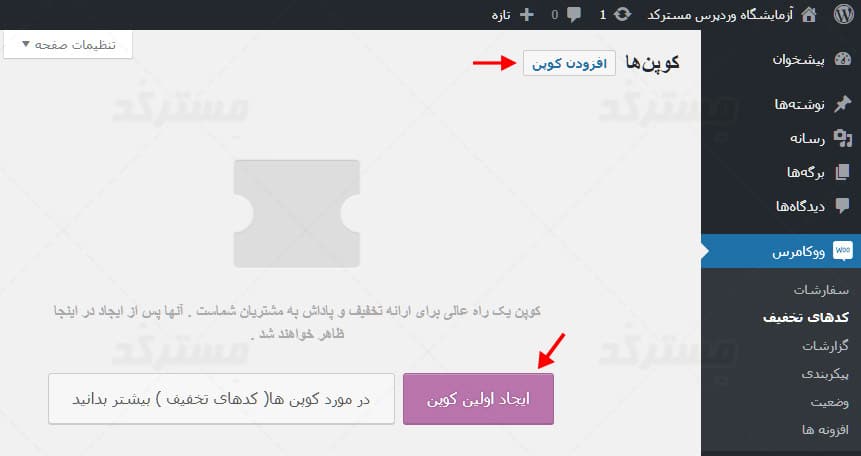
در این حالت کافی است با کلیک روی دکمه “ایجاد اولین کوپن” کار خود را آغاز کنید. در حالات دیگر، برای ایجاد یک کد تخفیف جدید میتوانید روی دکمه افزودن کوپن در بالای صفحه استفاده کنید. کلیک روی یکی از دکمه های ذکر شده، شما را به صفحه ی جدیدی هدایت خواهد کرد که امکان ایجاد کد تخفیف با ویژگی ها و تنظیمات دلخواه را برای شما فراهم می آورد.
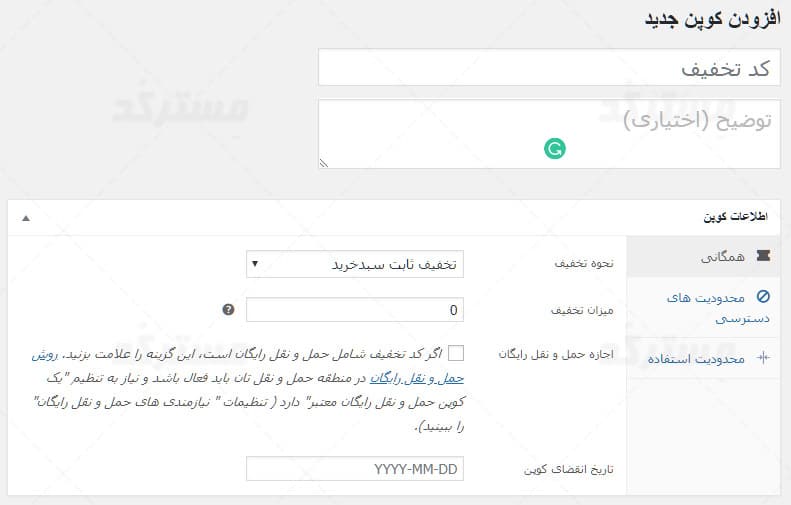
در ادامه با هم به بررسی بخش های مختلف و تنظیمات مربوط به ساختن یک کوپن تخفیف جدید خواهیم پرداخت.
کد تخفیف : در این بخش ابتدا در فیلد کد تخفیف، کد تخفیف دلخواه خود را که مایلید مشتریان در هنگام نهایی کردن سفارش در سبد خرید وارد کرده و از تخفیف بهره مند شوند وارید کنید. این کد را به انگلیسی وارد کنید و دقت داشته باشید که کد تخفیف شما باید یکتا باشد. (یعنی قبلا کد تخفیف دیگری با همین عنوان ایجاد نکرده باشید)
توضیح : وارد کردن توضیح در این بخش اختیاری است. توضیحاتی که در این بخش استفاده میکنید مختص خود شما بوده و توسط مشتریان مشاهده نخواهد شد.
تب همگانی
نحوه تخفیف : این بخش سه حالت تخفیف در اختیار شما قرار میگیرد :
- درصد تخفیف : همانطور که از عنوان آن نیز مشخص است، درصد خاصی از قیمت محصولات مشخص شده را میکاهد. مثلا اگر سبد خرید شامل 3 تیشرت باشد و هر یک از این تیشرت ها 20 هزار تومان ارزش داشته باشند. در صورت تعیین تخفیف 10 درصدی، مجموعا تخفیفی معادل 6 هزار تومان روی خرید اعمال خواهد شد.
- تخفیف ثابت سبد خرید : در این حالت مقدار تخفیف مشخصی روی مجموع سبد خرید اعمال میشود. مثلا اگر شما در این بخش کد تخفیف 10 هزار تومانی تعریف کرده باشید، در هنگام استفاده از این کوپن تخفیف، مبلغ 10 هزار تومان از کل مبلغ سبد خرید مشتری کاسته خواهد شد.
- تخفیف ثابت محصول : مقدار تخفیف مشخصی را فقط روی محصولات مشخص شده اعمال میکند. در این حالت مشتری مقدار مشخصی تخفیف به ازای هر محصول دریافت خواهد کرد. مثلا اگر 3 تیشرت با ارزش هر یک 20 هزار تومان مشمول تخفیف 10 هزار تومانی باشند، مشتری جمعا 30 هزار تومان تخفیف دریافت خواهد کرد.
میزان تخفیف : در این بخش بر اساس نحوه ی تخفیفی که انتخاب کرده اید، باید عدد دلخواه را قرار دهید. توجه داشته باشید که نباید علامت های درصد یا نشان واحد ارز را در اینجا وارد کنید. مثلا اگر میخواهید 10 درصد تخفیف داشته باشید، وارد کردن عدد 10 کفایت میکند و یا اگر واحد ارزی فروشگاه شما تومان باشد، برای اعمال 10000 تومان تخفیف، وارد کردن 10000 کافی خواهد بود.
اجازه حمل و نقل رایگان : در صورتی که این گزینه را فعال کنید، با اعمال این کد تخفیف در سبد خرید، کاربر میتواند از ارسال رایگان استفاده کند. توجه داشته باشید که این امر فقط در حالتی ممکن است که شیوه ای برای ارسال رایگان محصولات در فروشگاه خود تعریف کرده باشید. بنابراین پیش از فعال کردن این گزینه، حتما روش های حمل و نقل فروشگاه خود را بررسی کرده و از وجود روش حمل و نقل رایگان با تنظیمات مناسب اطمینان حاصل کنید.
تاریخ انقضای کوپن : زمان اتمام اعتبار کد تخفیف را مشخص میکند. انقضای کد تخفیف در ساعت 12:00 صبح (یا در واقع 00:00) تاریخ انتخابی اتفاق خواهد افتاد. در این بخش از منطقه زمانی که در سایت خود تنظیم کرده اید استفاده خواهد شد. (تنظیمات > عمومی > ناحیه زمانی)
تب محدودیت های دسترسی
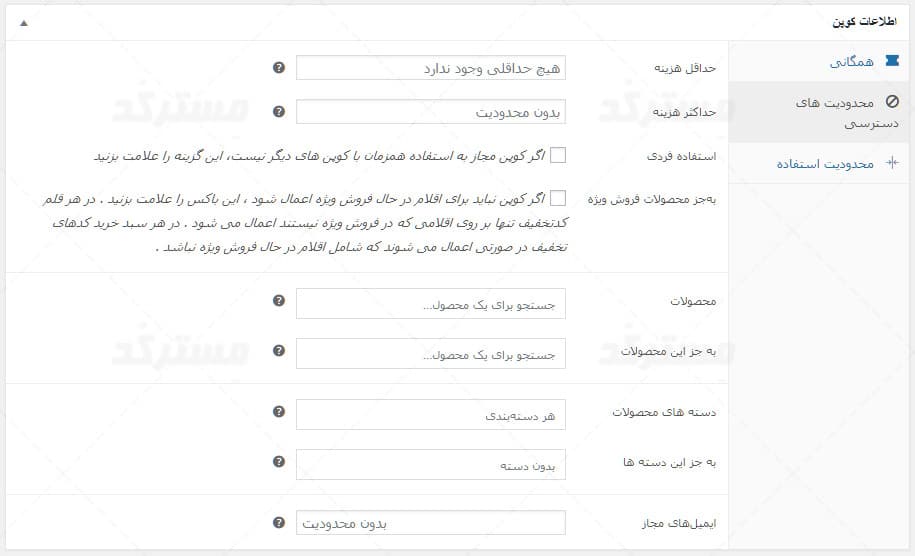
حالا که کار ما در بخش تنظیمات همگانی کوپن به پایان رسیده، با هم به سراغ تب بعدی یعنی “محدودیت های دسترسی” میرویم. تنظیمات این تب به شما اجازه میدهند که استفاده از کد تخفیف خود را به شروطی خاص محدود کرده و شرایط دلخواه را جهت استفاده از آن تعیین کنید. با هم به بررسی تنظیمات این بخش میپردازیم.
حداقل هزینه : در اینجا میتوانید مشخص کنید که حداقل مبلغ سبد خرید برای استفاده از کد تخفیف مورد نظر، چه مقدار باشد. در نظر داشته باشید که اگر در فروشگاه شما مالیات فعال باشد در این بخش، مبلغ کل سبد خرید بعلاوه ی مبلغ مالیات در نظر گرفته خواهد شد.
حداکثر هزینه : با استفاده از این تنظیم میتوانید حداکثر مجاز مبلغ سبد خرید را جهت مجاز بودن استفاده از کد تخفیف معین کنید.
استفاده فردی : اگر مایلید این کوپن به همراه دیگر کوپن ها قابل استفاده نبوده و تنها به صورت تکی قابلیت استفاده داشته باشد، باید این گزینه را فعال کنید.
به جز محصولات فروش ویژه : اگر این تنظیم را فعال کنید، کد تخفیف روی محصولاتی که در فروش ویژه قرار گرفته باشند کار نخواهد کرد. توجه داشته باشید که اگر نوع کوپن تخفیف را روی تخفیف ثابت سبد خرید قرار داده باشید، اگر محصولی که در فروش ویژه است به سبد خرید افزوده شود، کوپن کار نخواهد کرد. (بر اساس توضیحات درج شده در مستندات رسمی ووکامرس)
محصولات : در اینجا میتوانید محصولاتی که تخفیف روی آنها قابل اعمال است و یا برای اعمال تخفیف ثابت سبد خرید باید در سبد خرید موجود باشند را معین کنید.
به جز این محصولات : در اینجا میتوانید محصولاتی که تخفیف روی آنها قابل اعمال نیست و یا برای اعمال تخفیف ثابت سبد خرید نباید در سبد خرید موجود باشند را انتخاب کنید.
دسته های محصولات : مانند دو تنظیم بالا، در این بخش میتوانید دسته هایی که تخفیف روی آنها قابل اعمال است و یا برای اعمال تخفیف ثابت سبد خرید باید در سبد خرید موجود باشند را معین کنید.
به جز این دسته ها : مانند تنظیم بالا در اینجا میتوانید دسته های که تخفیف روی آنها قابل اعمال نیست و یا برای اعمال تخفیف ثابت سبد خرید نباید در سبد خرید موجود باشند را انتخاب کنید.
ایمیل های مجاز : در اینجا میتوانید مشخص کنید کدام یک از آدرس های ایمیل مجاز به استفاده از این کد تخفیف هستند. آدرس ایمیل وارد شده با آدرس ایمیل صورتحساب مشتری مقایسه میشود. توجه داشته باشید که از ووکامرس 3.4 به بعد میتوانید از کارکتر* به عنوان وایلد کارد استفاده کرده و یک گروه از ایمیل ها را مشخص کنید. مثلا برای مجاز کردن همه ی ایمیل هایی که تحت gmail ایجاد شده اند میتوانید از *@gmail.com استفاده کنید. (که البته اینجا بخاطر اینکه به صورت راستچین نوشته شده، محل کارکتر ستاره و ات ساین برعکس شده است!)
بر اساس مستندات رسمی ووکامرس، در تنظیمات این بخش اگر مقداری را برای تنظیم “محصولات” و “به جز این محصولات” تعیین نکنید، کوپن در همه ی فروشگاه قابل استفاده خواهد بود.
تب محدودیت استفاده
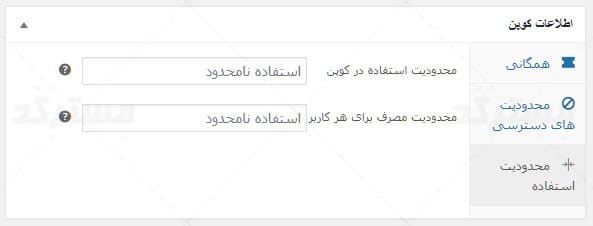
تب بعدی، تب محدودیت های استفاده است. این تب دارای تنظیمات مختصری است که در ادامه شرح داده شده اند.
محدودیت استفاده در کوپن : در صورت تمایل در اینجا میتوانید تعیین کنید که هر کوپن چه تعداد دفعاتی توسط مشتریان شما قابل استفاده خواهد بود. کوپن مورد نظر پس از این تعداد استفاده باطل و غیر قابل استفاده خواهد شد.
محدودیت مصرف برای هر کاربر : با استفاده از این تنظیم میتوانید تعداد دفعات استفاده ی هر کوپن را برای هر کاربر محدود کنید. مثلا میتوانید تعیین کنید که کوپن تخفیف مورد نظر فقط یک بار برای هر مشتری قابل استفاده باشد.
پس از اتمام اعمال تنظیمات روی دکمه انتشار کلیک کنید تا کد تخفیف مورد نظر فعال شود. در آخر هم لازم است که با تبلیغات صحیح و یا به هر شیوه ی دلخواه دیگری که مد نظرتان است، مشتریان خود را از وجود این کد تخفیف آگاه کنید. مشتریان شما میتوانند این کد تخفیف را در زمان نهایی کردن سفارش خود در سبد خرید وارد کرده و با شروطی که شما تعیین کرده اید، از تخفیف مورد نظر شما برخوردار شوند.
سخن پایانی
در این آموزش از مبحث مورد نظرمان با دو عنوان یاد کردیم. گاهی عبارت کد تخفیف را به کار بردیم و گاهی از عبارت کوپن تخفیف استفاده کردیم. طبعا میدانید که هر دوی این عبارات از یک موضوع واحد صحبت میکنند. در لحظه ی نوشتن این آموزش در ترجمه ی ووکامرس در بعضی بخش ها از عبارت کوپن و در دیگر بخش ها از عبارت کد تخفیف استفاده شده بود که ما نیز بر همین اساس هر دو عبارت را در این آموزش به کار بردیم. به هر در پایان لازم دیدیم اشاره ی کوچکی به این موضوع داشته باشیم تا اگر احیانا سوالی در این رابطه برای شما ایجاد شده، ابهام بوجود آمده برطرف شود.
در پایان امیدواریم که این آموزش برای شما مفید بوده باشد.
